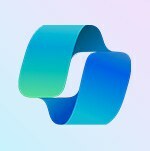Comment Microsoft Copilot peut-il transformer votre utilisation de Word au quotidien ? Êtes-vous prêt à découvrir des astuces pour optimiser votre productivité avec Copilot dans Word ?
Dans un monde où la productivité est essentielle, Microsoft Copilot réinvente la façon dont nous utilisons Word. Ce nouvel assistant intelligent permet de rédiger, restructurer et optimiser les documents en quelques clics. Que vous soyez professionnel, étudiant ou gestionnaire de projet, Copilot vous aide à économiser du temps tout en améliorant la qualité de vos contenus.
Selon une étude de Microsoft, 70 % des utilisateurs de Copilot estiment qu'il leur fait gagner du temps et 50 % affirment qu'il améliore la qualité de leurs documents. Mais comment tirer pleinement parti de cet outil ? Voici 10 astuces pour exploiter Copilot au maximum.
Avant d'aller plus loin, visionnez notre tutoriel sur Word !
Ce tutoriel présente Microsoft Word avec ses outils avancés. Vous pouvez lancer un projet avec un modèle prés à l'emploi et utiliser Copilot pour générer un premier brouillon. L'éditeur intégré vous aide à perfectionner votre écriture en vérifiant l'orthographe, la grammaire et la ponctuation. Vous pouvez personnaliser votre contenu pour le rendre accessible à tous en utilisant le vérificateur d'accessibilité. Word facilite également la collaboration en permettant le suivi des modifications et le partage de documents pour un travail en équipe fluide. Transformez vos idées en documents professionnels et engageants avec Microsoft Word.
Optimisez votre rédaction avec Copilot dans Word
1. Utiliser Microsoft Copilot pour rédiger des documents Word efficacement
Si vous manquez d’inspiration, Copilot peut rédiger des paragraphes entiers sur un sujet donné. Pour l’utiliser efficacement :
-
Saisissez une instruction claire, comme : "Rédige un paragraphe sur les avantages du télétravail".
-
Ajustez le ton et le style pour correspondre à vos besoins.
2. Réécrire et améliorer un texte existant
Copilot peut reformuler vos phrases pour améliorer la clarté et l’impact de votre message. Cette fonction est particulièrement utile pour :
-
Simplifier des explications complexes.
-
Adopter un ton plus professionnel ou plus engageant.
3. Résumer automatiquement un document avec Copilot
Gagnez du temps en demandant à Copilot de générer un résumé clair et concis de votre texte :
-
Sélectionnez le texte et utilisez la commande "Résumé".
-
Vérifiez et affinez le résultat pour correspondre à votre intention.
4. Générer des listes et des points clés dans Microsoft Word
Pour structurer vos idées, Copilot peut transformer un texte en liste à puces :
-
Indiquez simplement "Crée une liste des principales étapes du projet".
-
Personnalisez la liste selon vos besoins.
5. Améliorer la grammaire et l’orthographe avec Copilot
Utilisez Copilot pour corriger automatiquement vos erreurs grammaticales et orthographiques :
-
Sélectionnez un texte et demandez une correction.
-
Vérifiez les suggestions pour éviter toute modification indésirable.
6. Adapter le style et le ton d’un document avec Copilot de Microsoft
Besoin d’un texte plus formel ou plus détendu ? Copilot ajuste le ton selon vos préférences :
-
Utilisez les commandes "Rends ce texte plus professionnel" ou "Allège le ton de ce texte".
7. Automatiser la création de tableaux dans Word
Copilot facilite la mise en forme des données sous forme de tableaux :
-
Donnez-lui des informations et demandez une conversion en tableau structuré.
-
Il propose des formats adaptés à la présentation de vos données.
8. Insérer des citations et des références grâce à Copilot
Pour ajouter des sources à vos documents académiques ou professionnels :
-
Demandez à Copilot de générer des références bibliographiques.
-
Intégrez les citations dans votre texte en quelques secondes.
9. Traduire du texte en plusieurs langues avec Copilot
Copilot offre une traduction rapide et précise :
-
Sélectionnez le texte et demandez une traduction dans la langue souhaitée.
-
Vérifiez la cohérence et le style du texte traduit.
10. Créer des modèles de documents personnalisés dans Word
Optimisez votre flux de travail avec des modèles personnalisés :
-
Demandez à Copilot de générer un modèle de lettre, de rapport ou de présentation.
-
Réutilisez ces modèles pour gagner du temps.
Pour aller plus loin avec Copilot, c'est par ici !
Expertise de Mandarine Academy
Pour maîtriser pleinement ces fonctionnalités avancées, il est essentiel de bénéficier d'une formation adaptée. Mandarine Academy se distingue par son expertise dans la formation aux outils Microsoft, à la Responsabilité Sociétale des Entreprises (RSE), à la cybersécurité et à l'intelligence artificielle.
Présentation de Mandarine Learn
La plateforme learn.mandarine.academy offre une gamme complète de formations conçues pour répondre aux besoins des professionnels souhaitant développer leurs compétences numériques. Avec plus de 3 000 formations disponibles, les utilisateurs peuvent accéder à des contenus variés, allant des outils Microsoft 365 aux pratiques de la RSE.learn.mandarine.academydileap.com+1coorpacademy.com+1
Catalogues de formations disponibles
- Microsoft 365 : Des formations pour optimiser l'utilisation des outils tels que Word, Excel, PowerPoint et Teams.redriver.com
- Intelligence Artificielle : Des modules pour comprendre et exploiter le potentiel de l'IA dans un contexte professionnel.
- Cybersécurité : Des cours pour sensibiliser et former les collaborateurs aux enjeux de la sécurité informatique.
- RSE : Des programmes dédiés aux meilleures pratiques pour une entreprise responsable.
Ces formations sont disponibles en différents formats, notamment des vidéos interactives, des sessions en visioconférence et des modules e-learning, permettant ainsi un apprentissage flexible et adapté aux besoins de chacun.
Passez à l’action et boostez votre productivité avec Copilot
L'intégration de Copilot dans Word représente une avancée majeure pour les entreprises cherchant à améliorer leur productivité et la qualité de leurs documents. Pour tirer pleinement parti de ces innovations, il est crucial de se former adéquatement. Mandarine Academy, à travers sa plateforme learn.mandarine.academy, offre des ressources et des formations adaptées pour accompagner les professionnels dans cette transition numérique.learn.mandarine.academy
Explorez dès aujourd'hui les formations proposées par Mandarine Academy et donnez à vos équipes les outils nécessaires pour exceller dans l'utilisation de Copilot et des autres solutions Microsoft.
Formez-vous !
FAQ
-
Qu'est-ce que Microsoft Copilot et comment s'intègre-t-il dans Word ?
Microsoft Copilot est une intelligence artificielle intégrée à Microsoft 365, conçue pour assister les utilisateurs dans la rédaction, la mise en forme et l’optimisation de leurs documents Word. Il utilise l’IA pour générer du contenu, reformuler des textes et automatiser certaines tâches. -
Quels sont les principaux avantages de Copilot dans Word ?
- Gain de temps : Copilot génère rapidement du contenu et automatise des tâches répétitives.
- Amélioration de la qualité : Il propose des reformulations et des suggestions pour une meilleure clarté.
- Collaboration facilitée : Il structure et organise les documents pour une meilleure lisibilité et compréhension.
- Comment activer Microsoft Copilot dans Word ?
Copilot est disponible dans les abonnements Microsoft 365 Enterprise et certaines versions de Microsoft 365 Business. Pour l'activer, assurez-vous que votre licence inclut Copilot et que les mises à jour Microsoft sont bien installées.
- Copilot peut-il remplacer un rédacteur humain ?
Non, Copilot est un assistant et non un remplaçant. Il aide à structurer et rédiger, mais la relecture et l’ajustement du ton nécessitent toujours une intervention humaine. Il est particulièrement utile pour gagner en efficacité, mais ne peut pas capter toutes les nuances d’une écriture humaine.
- Où apprendre à utiliser Copilot efficacement ?
La plateforme learn.mandarine.academy propose des formations sur Microsoft 365 et Copilot, adaptées aux professionnels souhaitant maîtriser cet outil pour optimiser leur productivité.
Nous contacter :
📧 Par mail : support.learn@mandarine.academy
Pour rester au courant de nos dernières actualités, suivez-nous sur LinkedIn !